中古の使い回しノートPCにkali linuxをUSBからインストールする
Linuxインストールの備忘録です。
今回は、使い回しの中古ノートパソコンに、USBからkali linuxをインストールします。
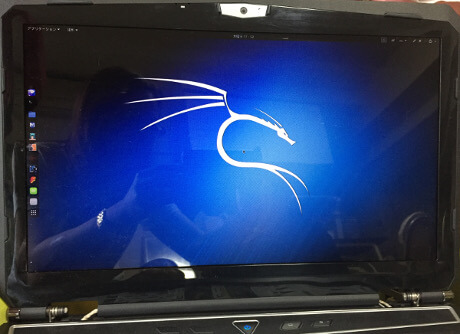
インストール用のUSBは夫がコピー済みです。
kali linuxのインストール自体、夫に頼まれた作業なので。
kali linuxインストール自体の作業の流れは書きません。
公式サイトなどを参照すれば、問題なし。
ただし、今回は使い回しのHDD・SSDが入ったノートパソコンを使ったので、途中で「システムのインストールに失敗しました」と言われて、少々つまづいたので、エラー箇所をメモしておきます。
インストールしたのは、無線LANモジュールを交換しておいたPrime Note Galleria QF560です。
kali linuxのインストールに失敗したら?
預かっていたUSBからインストールしても「システムのインストールに失敗しました」と言われます。
何度かやり直すも失敗を繰り返すのみで、先へ進みません。
システムのインストールより前に戻ってやり直し箇所を選択します。
と言っても、エラーが出そうな場所はパーティーション設定くらいしか見当たりません。
パーティション設定をしたことのない私にはちんぷんかんぷんでしたが…
このノートパソコンは夫のものだったので、恐らくパーティションはいじってあったはず。
それが何か不具合を起こしてるのでは? と思い、現状のパーティションを全部削除。
夫が設定していたであろうパーティションの設定を削除して、再度インストールをするとスムーズにインストールが終了しました。
kali linuxインストール後に肝心の無線LANをつかまなかったら?
パーティションを削除してやり直すことで、インストールは無事完了。
念のため、kali linuxを起動してみます。
無線LANをつかんでるか確認するためです。
すると、機内モードがオンになったままで、無線LANを拾えません。
機内モードのオン/オフ、無線LANの切り替えもできない状態です。
ギブアップで夫にパソコンを見せると…
トップカバー上部にある無線LANのボタンを押して、機内モードがオフになり、無線LANをがっつりつかみました。
私は作業中に何度も開けたり閉めたりが面倒だったので、トップカバーを外した状態で外付けキーボードで操作していました。
外付けキーボードには無線LANのスイッチがなかったので切り替えできなかっただけでした。
以上、kali linuxのインストールに関するメモでした。
ノートパソコンの分解に役立つ道具の紹介
ノートパソコンの分解・清掃などに役立つ道具類を紹介します。

《左上から時計回りに》
- 赤ちゃん綿棒
- ファンのすき間など掃除に使います。せっかくノートパソコンを分解したなら、掃除もしておきましょう。
- エアダスター
- これも掃除用です。以前、秋葉原で安いのを買ったら連続使用ができなくて、安物外の銭失いになったことがあります。
- すきまノズル
- これも掃除用です。自宅でノートパソコンの分解をするので、何でもダスターで吹き飛ばすということはしません。埃やゴミはなるべく掃除機で吸い取って、吸い残しだけエアダスターを使います。
以前は、サンワサプライのバキュームアタッチメントを使ってましたが、掃除機を替えたら入らなりました。自宅の掃除機ホースの内径に合う方をどうぞ。
- プラスチックのヘラ
- ヘラはプラスチックも1本あった方がいいです。
- 金属のヘラ(スパッジャー)
- 金属のヘラで細長いのが1本あるといろいろ使えます。
- VESSELのドライバー(+00)
- ノートパソコンの分解に重宝するドライバーです。だいたい、これで行けます。
- VESSELのボールグリップドライバー(+1)
- 写真は長さ違いで同じものが2本並んでます。底面のゴム足のとこやモニターのヒンジなど大きいネジに。力のいるねじ回しは大きめの方が接着面積が広くなって開けやすくなります。
- 精密ピンセット TS-15
- ノートパソコンの分解には必需品です。中華製品など安いのだとグニャっとなります。ピンセットは信頼あるものを買いましょう。
- ピックアップツール(マグネット)
- ネジがなめかけてて出てこないとき磁石で取ったり、小さなネジを中に落としたとき拾うなどwリト活用します。なめかけネジを救った回数は数知れず(写真はiFixitに入っていたツール)
- ラジオペンチ
- 写真のラジオペンチ(プライヤー)は先曲がりタイプです。ロングノーズ、先細など自分の使いやすいのでいいと思います。ジャンクを扱うときは結構使うことがあります。
あると便利なもの。

《左上から時計回りに》
- クリーナー
- 内部の汚れ落としやグリスの塗り直しにも使います。
- 三角のヘラ
- iFixitについてる三角のヘラは、ニコイチなどでモニターの枠を外したりするとき重宝します。スマホの電池交換でも役立ちます(細いすき間に差し込んで、そのまま挟んでおける)。
iPhoneの電池交換で付属品に中華製の三角ヘラがあったので使ったのですが、まったく別物でした。色まで同じ青にしてますが、中華のヘラはその場で壊れたので、自分の道具を出しました。
- ネジすべり止め液
- ノートパソコンのネジは小さい(細い)のが多いので、ネジがなめることがままあります。ジャンクだとなめかけのネジやなめ切ったネジはよく見かけます。ネジすべりどめ液はなめかけネジに重宝します。
- iOpener
- ノートパソコンやタブレットの内部にはホットボンドやシール接着がよく使われています。代わりのきかないシールなどは再利用できるように、iOpenerで丁寧に剥がします。
※
iFixitを買おうか悩んだら?
セットのツールがすべて(自分にとって)使えるものではないと考えておきましょう。
自分には不要なツールがほとんどでも、欲しいツールがあるから良いと思える人にオススメです。
類似商品に注意しましょう。
似たようなツールのセットがiFixitより安価で販売されていますが、長く使いたい場合は信頼できるものを選んだほうが良いと思います。
《その他、写真無し》
- マグネットシート(水道屋のでもOK)
- ネジを分かりやすい配置で置いておけます。空の名刺入れに入れて使うと、作業の途中でフタできるのでなお便利。
- ネジ入れに使う箱
- 同種のネジなどを分けて取っておきます。同じメーカーをよく分解するなど、ネジケースが役立ちます。チャック付きの袋(目薬が入ってるような袋)もねじ入れに使えます。
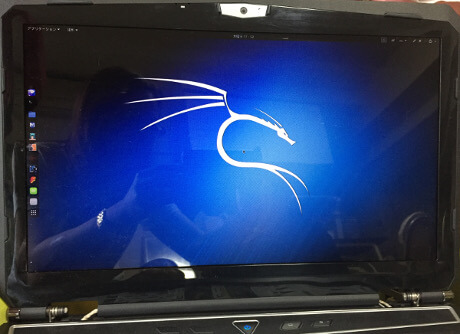




































































ディスカッション
コメント一覧
ガレリアQF770HGのLANカードを交換するのに
場所が分からなくてめっちゃ困ってたところ、
もうそのものズバリ写真入りで解説していただいてたため、
大変助かりました!!ありがとうございました!!
お役に立てて何よりです(^^)